Грешката DistributedCOM с идентификатор на събитие 10016 на Windows Server 2016 с описание „Настройките на разрешения, специфични за приложението, не дават разрешение за локално активиране за COM сървър приложение с CLSID {D63B10C5-BB46-4990-A94F-E40B9D520160} и APPID {9CA88EE3-ACB7-47C8-AFC4-AB702511C276}" е причинено поради недостатъчни разрешения на акаунта на СИСТЕМАТА Процес на RuntimeBroker.
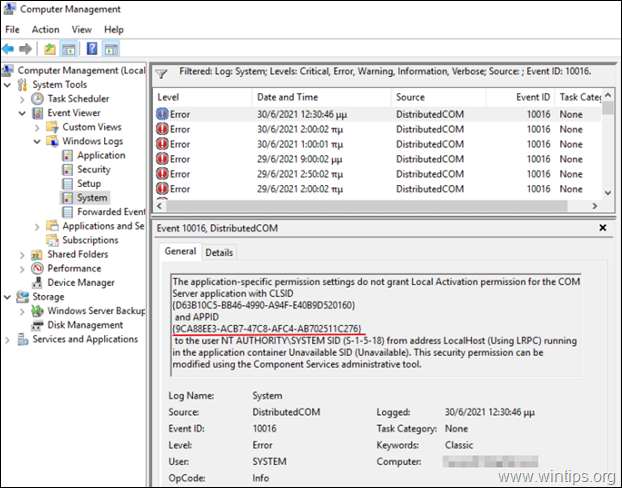
Този урок съдържа инструкции стъпка по стъпка за коригиране на следните предупредителни събития на Windows Server 2016/2019, с описание:
Източник: Distributed COM
ID на събитието: 10016
Настройките за разрешение за специфични за приложението не дават разрешение за локално активиране за приложението COM сървър с CLSID
{D63B10C5-BB46-4990-A94F-E40B9D520160}
и APPID
{9CA88EE3-ACB7-47C8-AFC4-AB702511C276}
до потребителя NT AUTHORITY\SYSTEM SID (S-1-5-18) от адрес LocalHost (Използвайки LRPC), изпълняващ се в контейнера на приложението Недостъпен SID (Недостъпен). Това разрешение за сигурност може да бъде променено с помощта на административния инструмент на Component Services.
Настройките за разрешение за специфични за приложението не дават разрешение за локално активиране за приложението COM сървър с CLSID
{D63B10C5-BB46-4990-A94F-E40B9D520160}
и APPID
{9CA88EE3-ACB7-47C8-AFC4-AB702511C276}
към потребителя DomainName\Administrator SID (S-1-5-21-3604224176-2080924081-1124411871-500) от адрес LocalHost (Използване на LRPC), работещ в контейнера на приложението Недостъпен SID (Недостъпен). Това разрешение за сигурност може да бъде променено с помощта на административния инструмент на Component Services.
Как да КОРИГИРАТЕ: Настройките на разрешения, специфични за приложението, не дават разрешение за локално активиране за приложението на COM сървър RuntimeBroker на Server 2016.
Етап 1. Поемете собствеността върху ключа на системния регистър на RuntimeBroker.
1. Отворете редактора на системния регистър и отидете до следното местоположение:
- HKEY_CLASSES_ROOT\AppID
2. Разгънете ключа AppID и след това Кликнете с десния бутон в {9CA88EE3-ACB7-47C8-AFC4-AB702511C276} и изберете Разрешения.
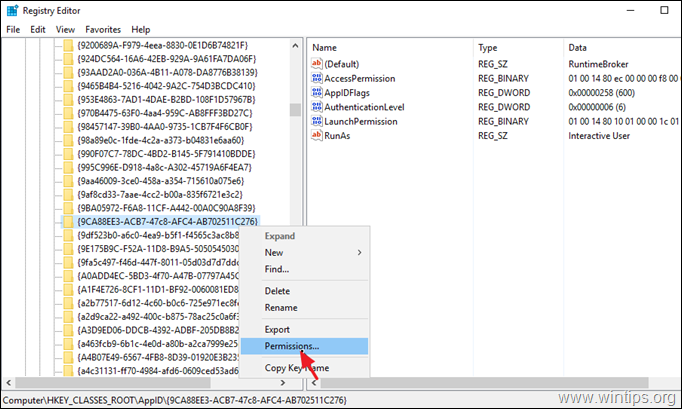
3. В прозореца „Разрешения“ щракнете Разширено.
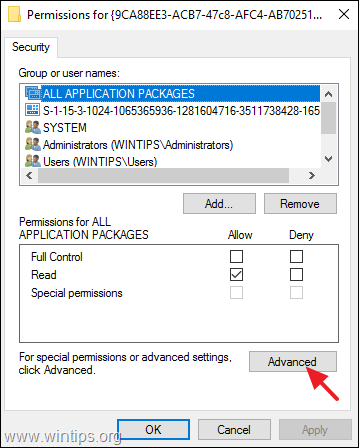
4. Щракнете върху Промяна Собственикът да поеме собствеността от „TrustedInstaller“.
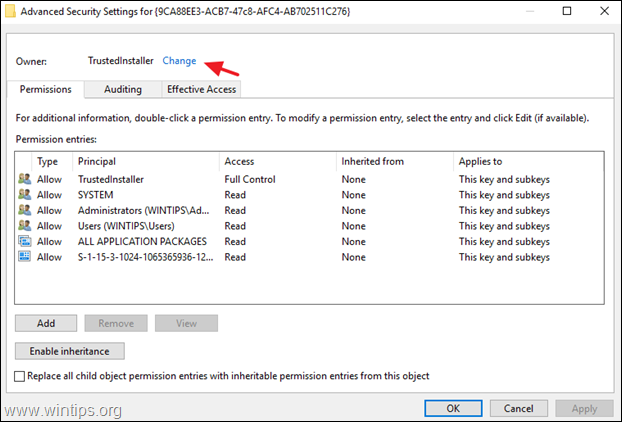
5. Тип Администратори и натиснете ДОБРЕ.
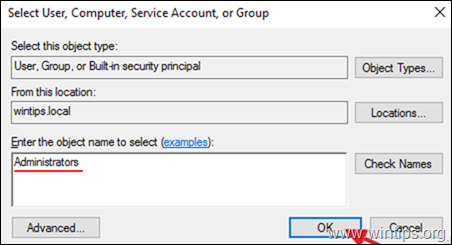
6. Проверете на Сменете собственика на подконтейнери и обекти квадратче за отметка и щракнете Приложи.
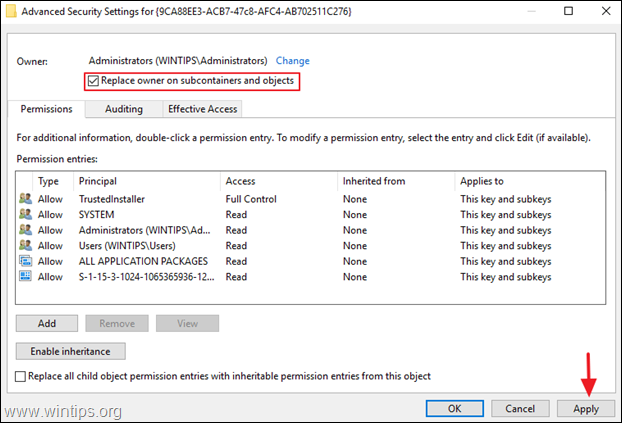
7. Изберете Администратори и щракнете редактиране.
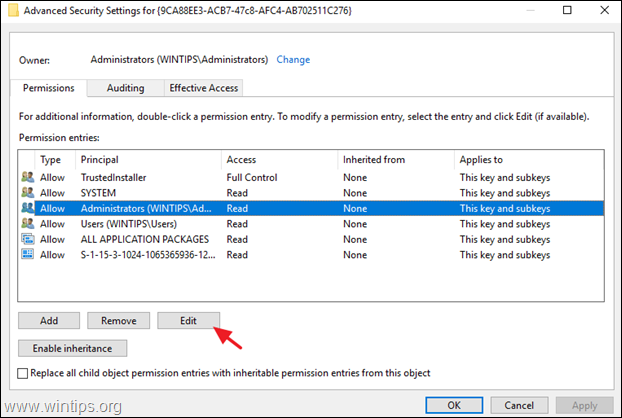
8. Изберете Пълен контрол поставете отметка в квадратчето, за да дадете пълни разрешения на администраторите и натиснете Добре три (3) пъти, за да приложите промяната.
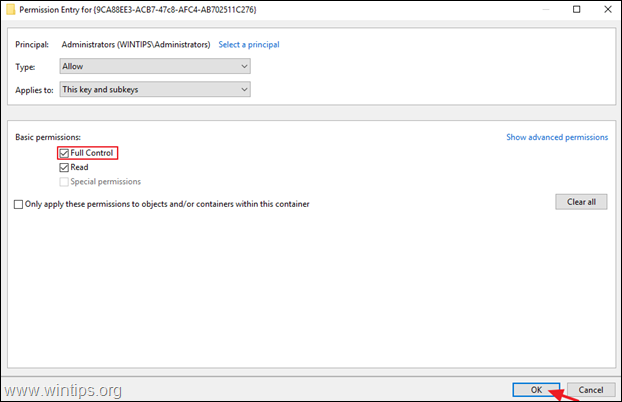
9. Близо редактора на системния регистър.
Стъпка 2. Променете разрешенията на приложението RuntimeBroker COM сървър.
1. Отворете Компонентни услуги. Да направя това:
- Едновременно с това натиснете Windows
 + Р клавиши за отваряне на командното поле за изпълнение.
+ Р клавиши за отваряне на командното поле за изпълнение. - Тип dcomcnfg и натиснете Въведете.
- Едновременно с това натиснете Windows
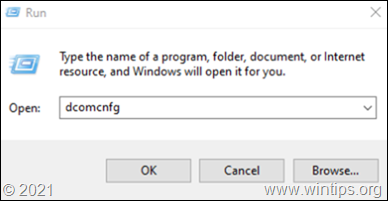
2. Разгънете Компонентни услуги -> Компютри -> Моя компютър -> DCOM конфигурация.
3. От Преглед меню изберете Детайл.
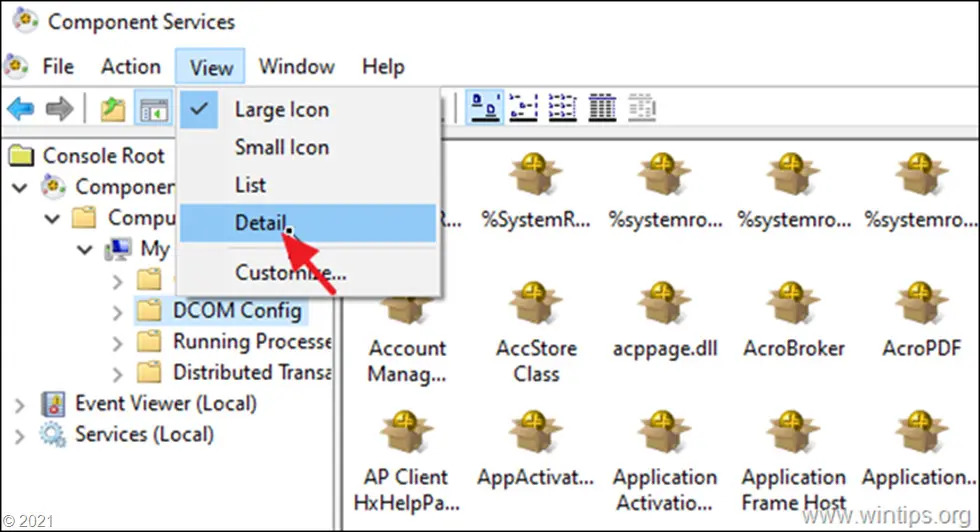
4. Кликнете с десния бутон На RuntimeBroker и изберете Имоти.
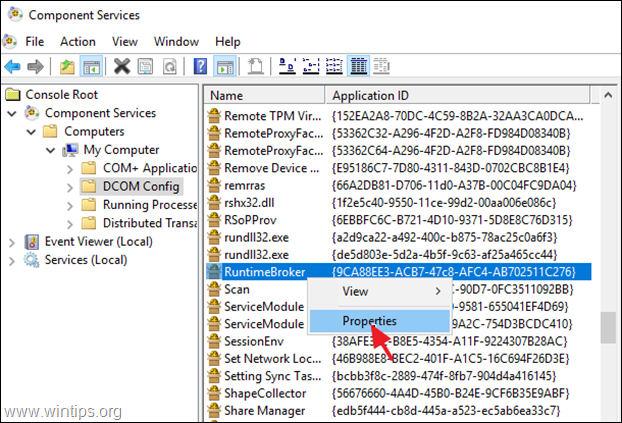
5а. В Сигурност раздел, щракнете редактиране На Разрешения за стартиране и активиране.
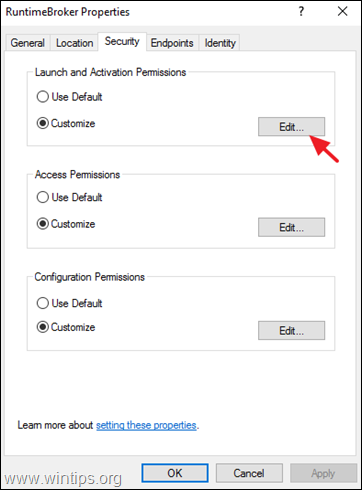
5б. Ако получите съобщение за защита за премахване на неразпознатите записи за разрешения, щракнете Премахване.

6. Щракнете върху Добавете бутон.
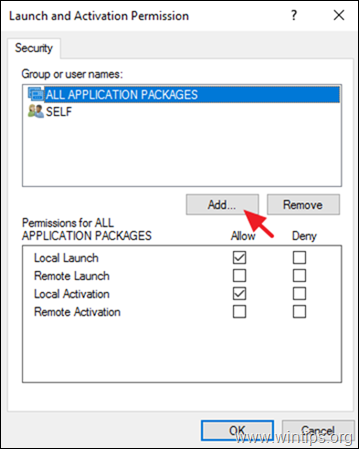
7. Тип Администратори; СИСТЕМА и щракнете ДОБРЕ.
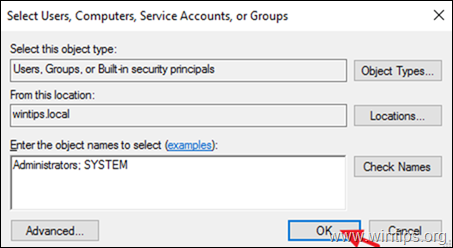
8. Проверете на Локално активиране квадратче за отметка и на двете Администратори & СИСТЕМА акаунти и щракнете Добре два пъти, за да приложите промяната.
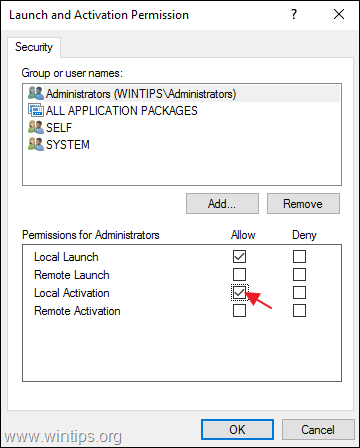
9. Затворете прозореца на Component Services и рестартирайте сървъра.
Това е! Уведомете ме дали това ръководство ви е помогнало, като оставите коментар за вашия опит. Моля, харесайте и споделете това ръководство, за да помогнете на другите.